xps viewer功能的启动方式让许多用户感到困惑,iefans小编整理了详细的启动步骤,希望能为大家解惑!

首先,在电脑桌面的左下角点击【win】图标。
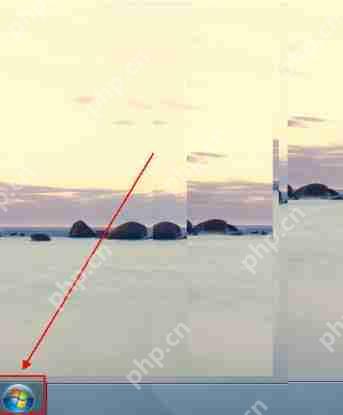
接着,在弹出的菜单列表中选择【控制面板】选项。
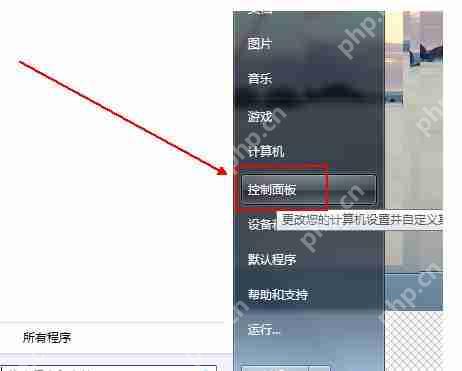
然后,将【控制面板】文件夹的【查看方式】调整为【大图标】选项。
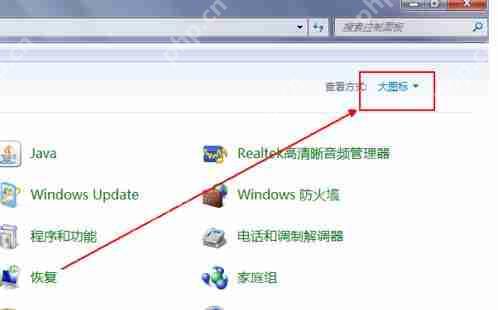
接下来,在下方的程序列表中点击【程序和功能】选项。
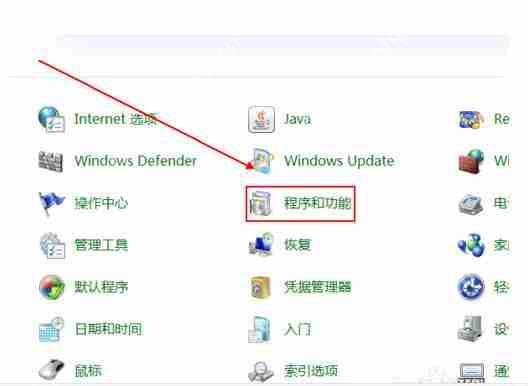
在【程序和功能】文件夹的左侧,选择【打开/关闭windows功能】选项。
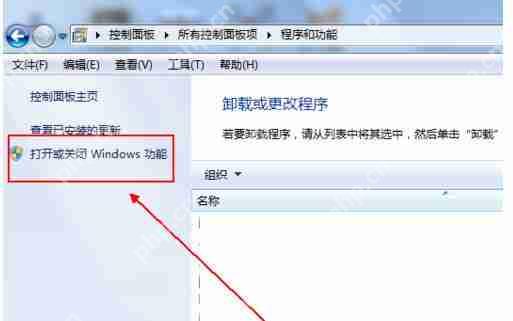
找到【XPS Viewer】选项。
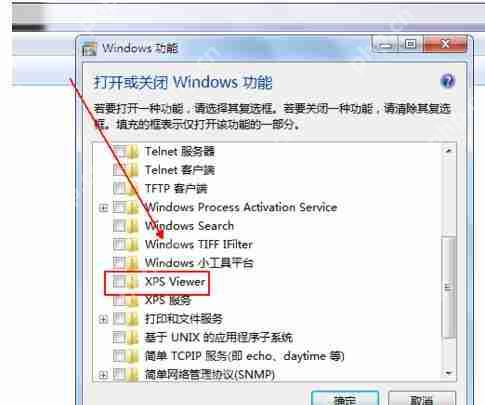
最后,勾选【XPS Viewer】选项并点击【确定】按钮即可完成启动。
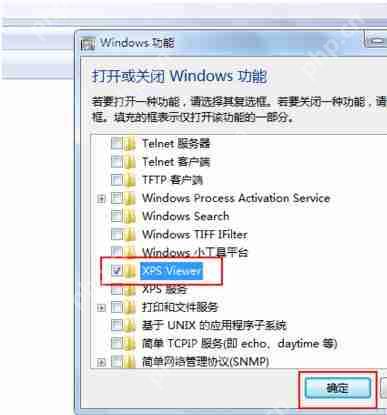
您是否喜欢小编为您提供的XPS Viewer功能启动步骤解析?希望对您有所帮助!更多相关内容,请访问PHP中文网站的XPS Viewer专区。
以上就是XPS Viewer功能怎么启动?XPS Viewer功能启动步骤解析的详细内容,更多请关注php中文网其它相关文章!

解决渣网、解决锁区、快速下载数据、时刻追新游,现在下载,即刻拥有流畅网络。

Copyright 2014-2025 https://www.php.cn/ All Rights Reserved | php.cn | 湘ICP备2023035733号